Autor:
Lewis Jackson
Data Utworzenia:
5 Móc 2021
Data Aktualizacji:
1 Lipiec 2024
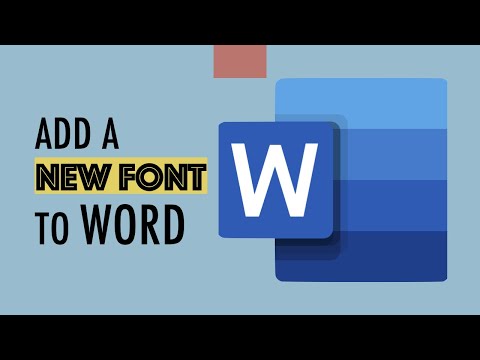
Zawartość
Użycie odpowiednich czcionek pomoże wyróżnić Twój dokument. W systemie Windows jest sporo czcionek, ale to tylko wierzchołek góry lodowej. Możesz pobrać setki tysięcy czcionek online. Wystarczy kilka kliknięć, aby znaleźć odpowiednią czcionkę do swojego projektu. Po znalezieniu odpowiedniej czcionki możesz ją natychmiast zainstalować i używać.
Kroki
Metoda 1 z 2: Windows
Pobierz pliki czcionek z zaufanych witryn internetowych. Czcionki są powszechnym sposobem rozprzestrzeniania wirusów, więc zachowaj ostrożność i pobieraj czcionki tylko z wiarygodnych źródeł. Unikaj czcionek w formacie EXE. Czcionka jest zwykle w formacie pliku ZIP lub w formacie TTF lub OTF. Oto kilka stron z wieloma ładnymi czcionkami: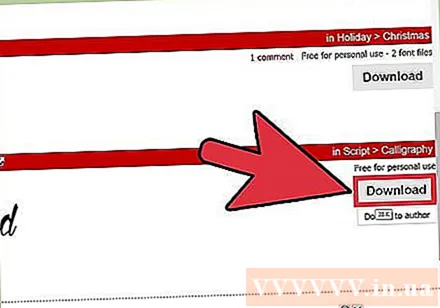
- dafont.com
- fontspace.com
- fontsquirrel.com
- 1001freefonts.com
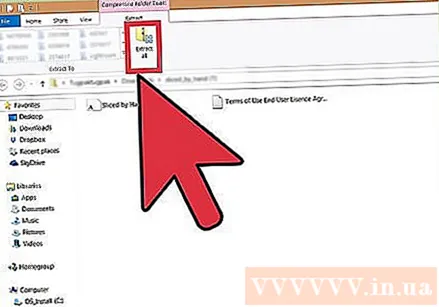
Wyodrębnij plik czcionki (w razie potrzeby). Jeśli jest w formacie ZIP, musisz go rozpakować przed zainstalowaniem i użyciem. Aby rozpakować plik ZIP, kliknij plik prawym przyciskiem myszy i wybierz „Wypakuj wszystko”. Oto jak utworzyć nowy folder zawierający wszystkie skompresowane pliki w pliku ZIP.- Pliki w pliku ZIP są w formacie TTF lub OTF. Są to dwa formaty czcionek obsługiwane przez system Windows. Nie instaluj żadnej czcionki w formacie EXE.
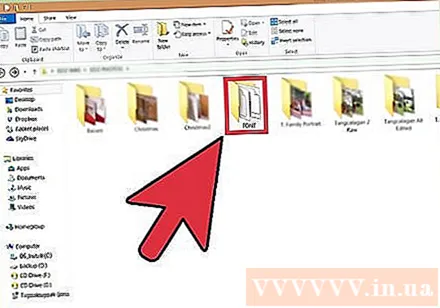
Otwórz folder zawierający nowy plik czcionki. Znajdź folder, do którego plik został niedawno pobrany i rozpakowany. Aby otworzyć to okno.
Przejdź do Panelu sterowania. Czcionki można zainstalować za pomocą Panelu sterowania. Istnieje kilka sposobów otwarcia Panelu sterowania, w zależności od używanej wersji systemu Windows: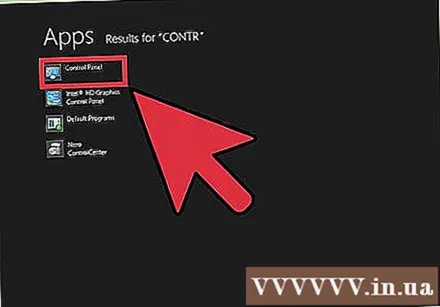
- Windows 7, Vista, XP - Kliknij menu Start i wybierz „Panel sterowania”.
- Windows 10, 8.1 - Kliknij prawym przyciskiem myszy przycisk Start i wybierz „Panel sterowania”.
- Windows 8 - Naciśnij klawisz ⊞ Win+X i wybierz „Panel sterowania”.
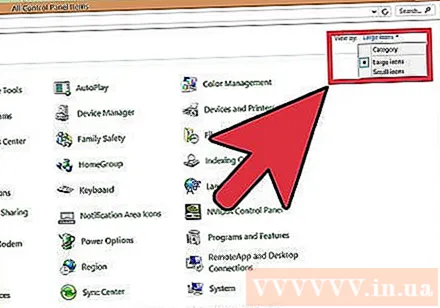
Zmień sposób wyświetlania ikon. Jeśli Panel sterowania jest zorganizowany według kategorii, musisz zmienić go na Małe lub Duże ikony. Ułatwi to znalezienie folderu Fonts. Kliknij menu „Wyświetl według” w prawym górnym rogu ekranu i wybierz jedną z opcji ikon.
Otwórz opcję „Czcionki”. Spowoduje to otwarcie okna wyświetlającego zainstalowane czcionki.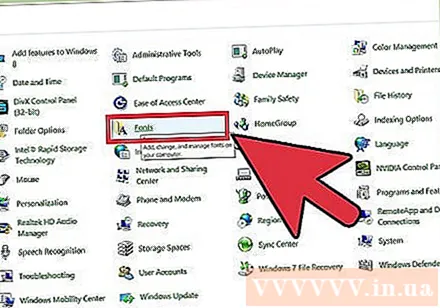
Przeciągnij czcionkę do okna Czcionki. Przeciągnij plik TTF lub OTF do okna Czcionki, aby zainstalować nową czcionkę. Jeśli nie masz dostępu administratora, może być konieczne wprowadzenie hasła administratora. Możesz sprawdzić, czy instalacja powiodła się, przeglądając listę czcionek w oknie Czcionki.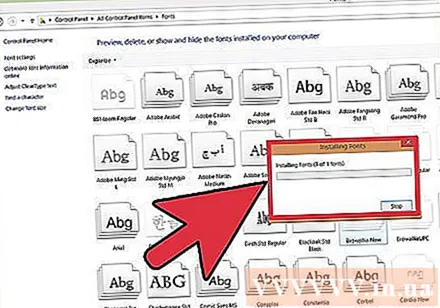
- Twoja czcionka zawiera więcej niż 1 plik. Jest to dość powszechne, gdy czcionki są dostępne w różnych stylach, takich jak pogrubienie i kursywa. Pamiętaj, aby przeciągnąć cały plik OTF lub TTF do okna Czcionki.
Otwórz Word i wybierz nową czcionkę. Możesz znaleźć nową czcionkę w menu Czcionka programu Word. Czcionki są wymienione alfabetycznie.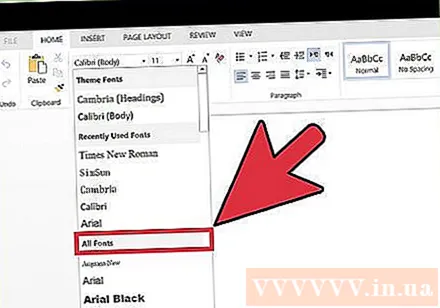
Osadź czcionkę, jeśli chcesz udostępnić dokument. Nowe ustawienia czcionek pomagają w poprawnym wyświetlaniu i drukowaniu dokumentów na komputerze. Ale jeśli udostępnisz dokument innym osobom, nie będą oni mogli zobaczyć czcionki, chyba że ją zainstalują. Możesz obejść ten problem, osadzając plik czcionki w dokumencie programu Word. Gdy czcionka jest osadzona w dokumencie, każdy, kto otworzy dokument, zobaczy wybraną przez siebie właściwą czcionkę. Rozmiar pliku zwiększa się, ponieważ w dokumencie znajdują się czcionki.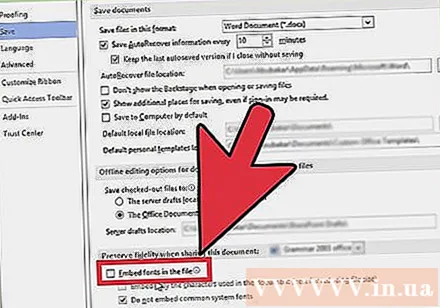
- Kliknij menu Plik w programie Word i wybierz „Opcje”.
- Kliknij kartę „Zapisz” w menu Opcje.
- Kliknij opcję „Osadź czcionki w tym pliku”. Pamiętaj, aby wybrać bieżący dokument z rozwijanego menu.
- Zdecyduj, czy chcesz osadzić używane znaki oddzielnie. Możesz zmniejszyć rozmiar pliku, zwłaszcza jeśli używasz tylko kilku znaków z tej konkretnej czcionki.
- Zapisuj i udostępniaj dokumenty w normalny sposób. Czcionka zostanie osadzona automatycznie podczas zapisywania dokumentu.
Metoda 2 z 2: Mac
Znajdź czcionkę, którą chcesz zainstalować. Istnieje mnóstwo witryn z hostingiem czcionek, które można pobrać bezpłatnie (do użytku osobistego). OS X obsługuje formaty OTF i TTF, 2 najpopularniejsze formaty czcionek. Wiele czcionek jest skompresowanych w plikach ZIP. Oto kilka stron z wieloma ładnymi czcionkami: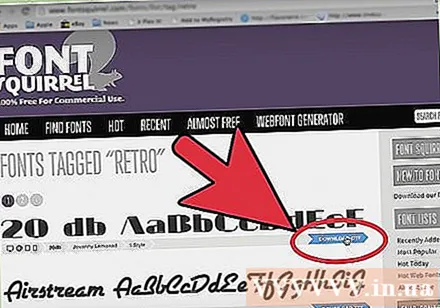
- dafont.com
- fontspace.com
- fontsquirrel.com
- 1001freefonts.com
Wyodrębnij plik czcionki (jeśli jest skompresowany w pliku ZIP). Niektóre czcionki są skompresowane w plikach ZIP, zwłaszcza czcionki wielowersyjne. Kliknij dwukrotnie plik ZIP, aby go otworzyć, i przeciągnij czcionkę na lewą stronę na pulpit lub do innego folderu.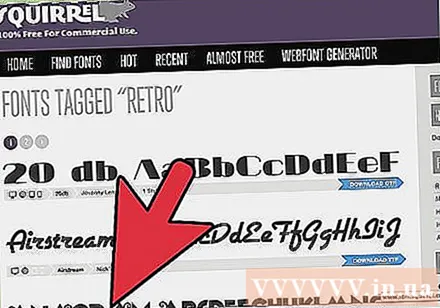
Kliknij dwukrotnie plik czcionki, który chcesz zainstalować. Oto jak otwierać czcionki w oknie podglądu, czcionki są wyświetlane w wielu rozmiarach.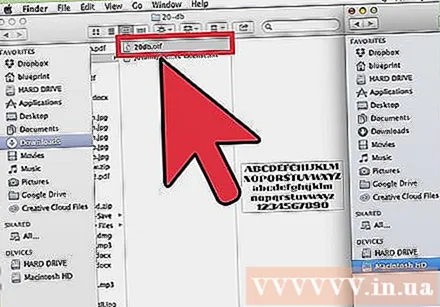
Kliknij „Zainstaluj czcionkę”, aby dodać czcionkę do systemu. Możesz teraz wybrać tę czcionkę w dowolnym programie, który obsługuje zmianę czcionek.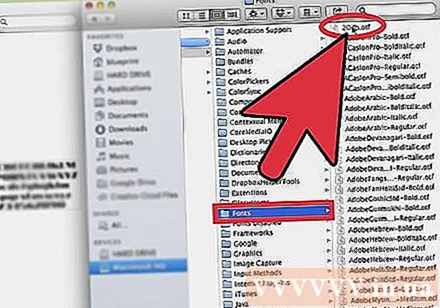
Otwórz Word i wybierz nową czcionkę. Możesz go znaleźć w menu Czcionka. Czcionki są wymienione w kolejności alfabetycznej.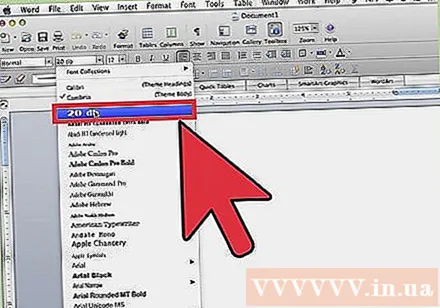
Utwórz pliki PDF, jeśli chcesz osadzić czcionki. Program Word na komputerze Mac nie umożliwia osadzania czcionek w dokumentach programu Word, takich jak wersje w systemie Windows. Jeśli chcesz udostępnić dokument innym osobom i chcesz zachować dodane właśnie specjalne czcionki, musisz zapisać dokument w formacie PDF. Dlatego inne osoby nie mogą edytować Twojego dokumentu i zachować niestandardowych czcionek.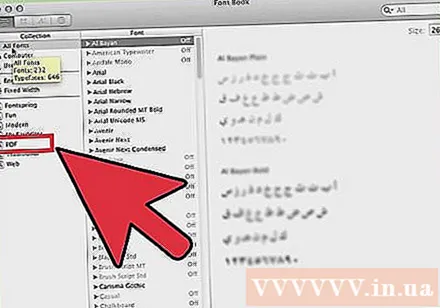
- W menu Zapisz jako wybierz opcję zapisania pliku jako PDF.
Rada
- Po pomyślnym zainstalowaniu czcionki pojawi się ona we wszystkich programach pakietu Microsoft Office.



